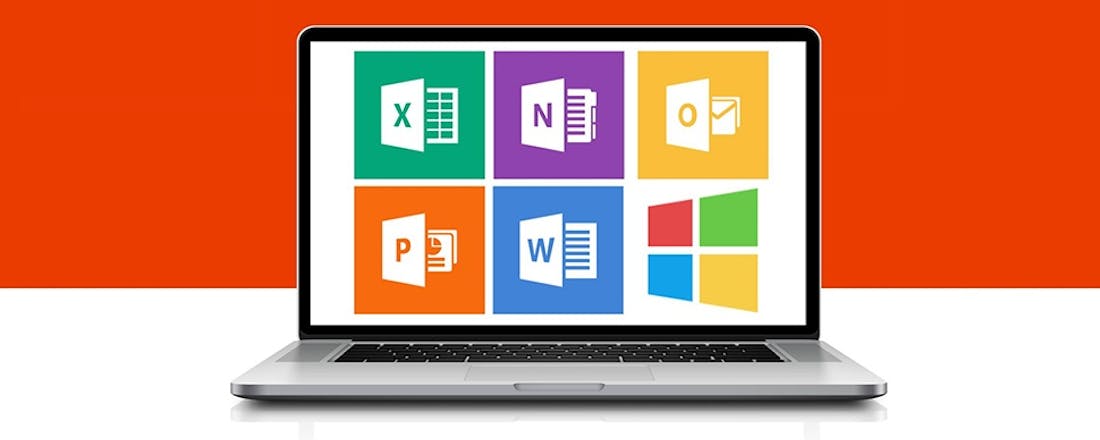Zo kun je de Microsoft Office-productcode vinden
Probeer je Office te installeren of te activeren, dan heb je in veel gevallen een Microsoft Office-productcode nodig. Daarmee heb je toegang tot alle functies van de bekende kantoorsoftware. Ben je je code vergeten en weet je niet waar je die kunt vinden? Wij helpen je een handje vooruit.
Bij de installatie of activering van Microsoft Office 365, Office 2019 of de oudere versies van, zoals Office 2016 en Office 2013 kan er om een productcode gevraagd worden. Zonder deze code kun je dan de software niet activeren. Het is een alfanumerieke code van 25 karakters in vijf blokken van vijf karakters die door een liggend streepje gescheiden zijn.
Waar staat de productcode?
De manier waarop je de productcode kan vinden hangt af van de manier waarop je Office verkregen hebt. Als Office al op je computer voorgeïnstalleerd was, zal de code bijgevoegd zijn in de verpakking van je computer.
Het kan ook zo zijn dat de code op de kassabon staat. Dit is echter vaker het geval als je de software los gekocht hebt. Heb je Office als los softwarepakket aangeschaft, dan kun je de productcode op de achterkant van de kaart in de verpakking vinden. Als je Office via een online winkel gekocht hebt, kan het zijn dat je de productcode via e-mail ontvangen hebt. Deze staat dan meestal op de digitale factuur.
Microsoft stelt dat de productcode in Office zelf niet inzichtelijk is vanwege 'veiligheidsredenen'. Gelukkig zijn er tools om de productcode alsnog te achterhalen. Denk aan Magical Jelly Bean Keyfinder. Het is echter een kat-en-muis-spel tussen de ontwikkelaars en Microsoft, dat graag probeert te voorkomen dat mensen de productsleutel achterhalen op hun pc.
©PXimport
Microsoft-account
Als Office eenmaal geactiveerd is en daarna aan je Microsoft-account gekoppeld is, heb je de productcode eigenlijk niet meer nodig omdat je de software kunt activeren door met je Microsoft-account in te loggen. Toch is het handig om de productcode voor de zekerheid te bewaren.
Koppel je de productcode niet aan je Microsoft-account, dan moet je de productcode goed bewaren omdat je deze nodig zult hebben wanneer je Office opnieuw installeert.
Als je meerdere kopieën van Office hebt gekocht en dezelfde installeerknop hebt gebruikt om Office te installeren op meerdere pc's, dan kun je het programma niet meer activeren op andere pc's. De productcode kun je namelijk maar voor één computer gebruiken. Je kunt de productcode voor andere pc's wel wijzigen om dit probleem op te lossen. Hier kun je lezen hoe dat werkt.
Productcode kwijt?
Als je de productcode toch onverhoopt kwijt bent geraakt en deze nooit aan je Microsoft account gekoppeld hebt, kun je via de ondersteuning van Microsoft een nieuwe code aanvragen, mits je een geldig aankoopbewijs hebt.
Werkt dit allemaal niet, dan zit er weinig anders op dan een nieuwe productcode aan te schaffen. Er zijn veel websites die Office-abonnementen aanbieden en daarom kunnen de abonnementsprijzen wat uiteenlopen. Zorg dat je ervan overtuigd bent dat je je code via een betrouwbare website koopt, om te voorkomen dat je in de val stapt en een code koopt die niet werkt. Vertrouw je het niet, koop dan de code via Microsoft zelf.
Naast een nieuwe productcode aanschaffen, kun je natuurlijk ook voor een gratis Office-alternatief gaan. Google, LibreOffice en zelfs Microsoft bieden kosteloos kantoorprogramma’s aan. Voor veruit de meeste consumenten voldoen deze pakketten prima. In dit artikel gaan we dieper in op de (online) mogelijkheden van gratis alternatieven voor Office.